| ①「スタート」→「プログラム」→「アクセサリ」 →「通信」→「ダイヤルアップネットワーク」 |
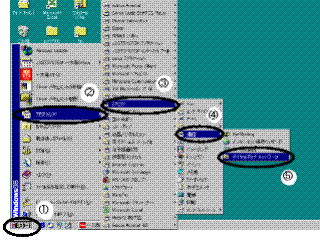 |
6.設定はこうします!
今まで、インターネットの活用のしかたを学習してきましたが、自宅から、インターネットに接続するには、いくつかの設定をしなければなりません。簡単に説明しますが、実際に設定するときは、プロバイダ(接続業者)からの通知や、パソコンのマニュアル(説明書)をよく見て、設定してみて下さい。
(1)プロバイダ(接続業者)を選ぶ。
インターネットに接続するには、プロバイダとよばれる接続業者に電話でつなぐ必要があります。つないでいるときには、電話料金がかかりますので、市内通話で接続できることが第一条件です。その後、いくつかの条件から1つのプロバイダを選びます。
<料金体系からの分類>
・従量制:使った分だけ料金がかかる。 (5円/分)
・固定制:いくら使っても決まった料金 (20000円/年)
・従量制+定額制:決まった時間までは、同料金。それ以上の利用は、使った分だけ。 (1000円/10時間+5円/分)
電話料金が別にかかります。
その他に、電話料金込みの料金体系のプロバイダもあります。
地区によっては、CATV(ケーブルテレビ)で、接続できる地区もあります。この接続ですと、電話で接続するわけではないので、月5000円位(64kbps)で、24時間つなぎ放題です。
利用時間の少ない場合は、従量制のプロバイダが有利だと思います。たくさん使う場合は、固定制の方が料金が安くすむと思います。
<プロバイダの規模による分類>
・大手のプロバイダ(全国・世界規模)
・地域のプロバイダ(県内・隣県)
アクセスポイント(電話をかける場所)が、あることが条件になると思いますが、大手のプロバイダも、市内通話で電話をかけられるところがほとんどです。大手のプロバイダは、バックボーン(プロバイダから外への通信)の速度が速いので、ややアクセスが速いようです。それに対して、地域のプロバイダは、接続料金が、固定制で安いところが多いようです(電話料金は別途)。
(2)プロバイダへの接続(ダイヤルアップの接続)設定
| ①「スタート」→「プログラム」→「アクセサリ」 →「通信」→「ダイヤルアップネットワーク」 |
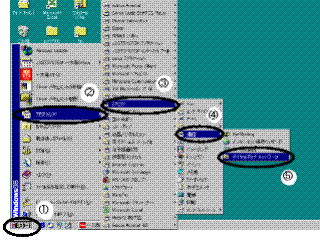 |
②新しい接続をダブルクリックする。 |
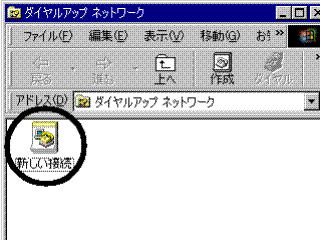 |
| ③適当な接続名を入れ、「次へ」をク リックする。モデムを変更するときは、「モデムの選択」で選択する。 | 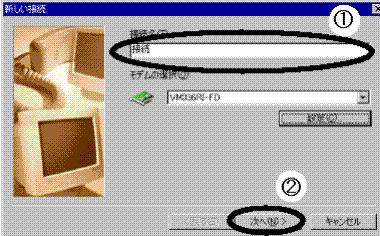 |
| ④プロバイダの電話番号を、半角で 入力し、「次へ」をクリックする。 | 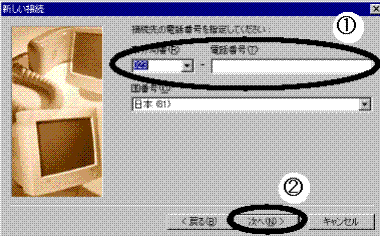 |
| ⑤「完了」をクリックします。 | 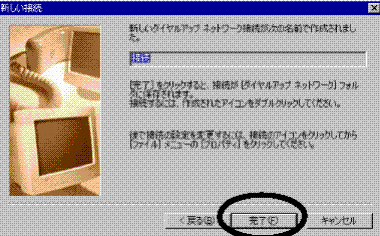 |
| ⑥「ダイヤルアップネットワーク」の画面から今つくった「接続」を右クリックして「プロパティ」をクリックする。 | 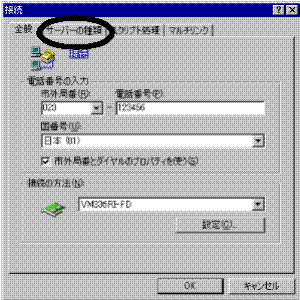 |
| ⑦「サーバーの種類」をクリックする。 | 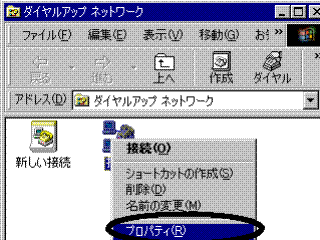 |
| ⑧「TCP/IP設定」をクリックする。 | 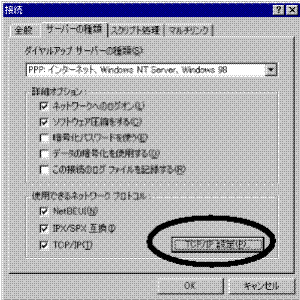 |
| ⑨「IPアドレス」と「ネームサーバーアドレス」を入力し、「OK」をクリックする。「IPアドレス」は、「サーバーが割り当てたIPアドレス」にチェックするプロバイダが多い。「ネームサーバーアドレス」は、「ネームサー バーアドレスを指定する」にチェックし、プロバイダから指定された数字を入力する。 プロバイダからの指示で行いましょう。 |
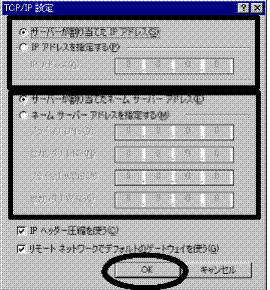 |
| ⑩「OK」をクリックする。 | 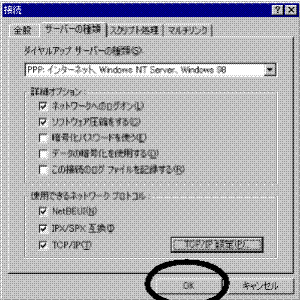 |
| ⑪「ダイヤルアップネットワーク」で、接続をダブルクリックし、プロバイダから与えられたユーザーIDを「ユーザー名」に、パスワードを「パスワード」に入力する。 次に、「ダイヤルのプロパティ」をクリックする。 |
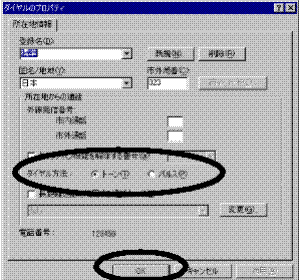 |
| ⑫「ダイヤルの方法」で、普通のダイヤル回線の時は「パルス」を、プッシュ回線やISDNの時は、「トーン」を選択する。 | 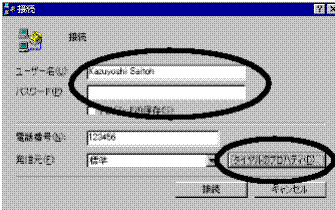 |
これで終了!
(3)ブラウザ(Webを見るソフト)の設定
| ①ブラウザを起動します。 | 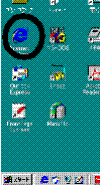 |
| ②「ツール」→「インターネットオプション」をクリックする。 | 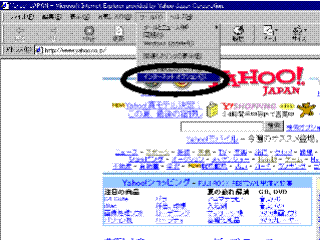 |
| ③「接続」をクリックする。 | 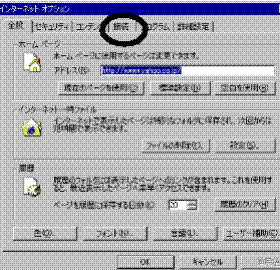 |
| ④「通常の接続でダイヤルする」をチェックし、「OK」をクリックする。 | 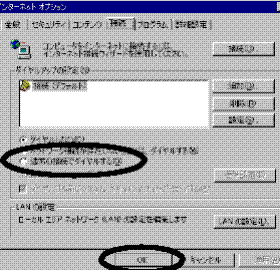 |
(4)メーラーの設定
| ①メーラーを起動します。 | 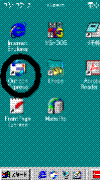 |
| ②「ツール」→「アカウント」をクリックする。 | 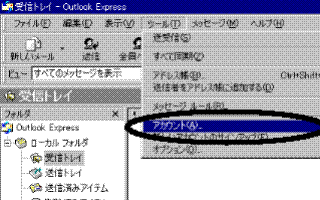 |
| ③「追加」→「メール」をクリック する。 | 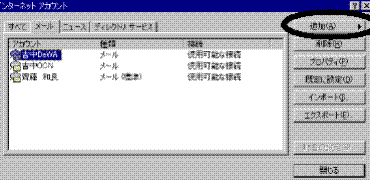 |
| ④「名前」の欄に、名前を入力し、「次へ」をクリックする。この名前は、メールを送信するとき、「送信者」としてついていきます。 | 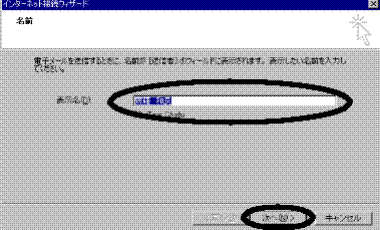 |
| ⑤「既存の電子メールアドレスを使用する」をチェックし、メールアドレスを入力して、「次へ」をクリックする。 | 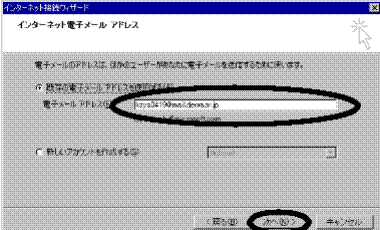 |
| ⑥「受信メールサーバー」と「送信メールサーバー」にプロバイダから指定されたサーバー名を入力し、「次へ」をクリックする。 | 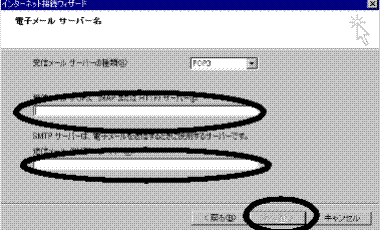 |
| ⑦プロバイダから与えられた「アカウント」と「パスワード」を入力し、「次へ」へクリックする。 | 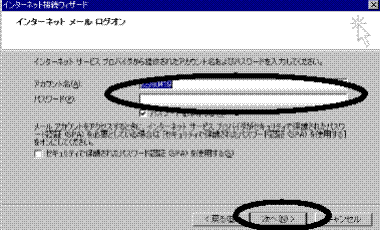 |
| ⑧「完了」をクリックすると終了です。 | 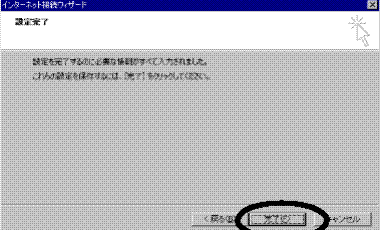 |
これで設定は全て終了です。以前学習したように、インターネットを活用してみて下さい。
| なお、上記のような設定の他に、大手のプロバイダにサインアップ(契約)するときは、「スタート」→「プログラム」→「オンラインサービス」をクリックし、その指示に従いながら、上記のような設定をしていくと、サインアップと設定が同時にできます。 | 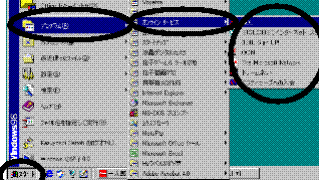 |